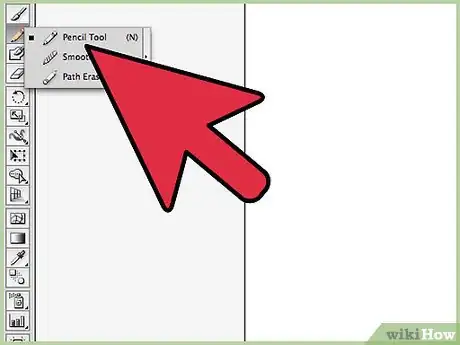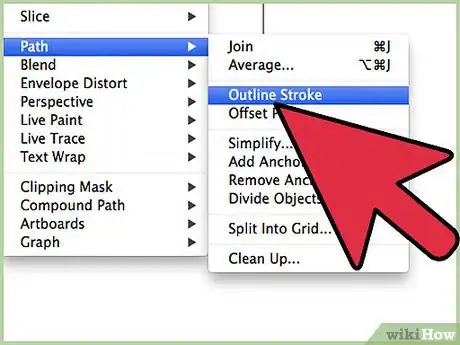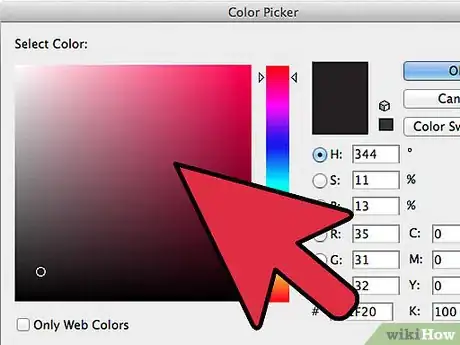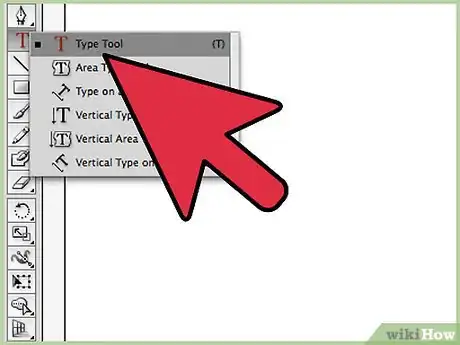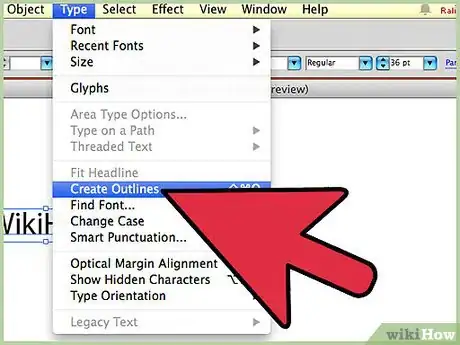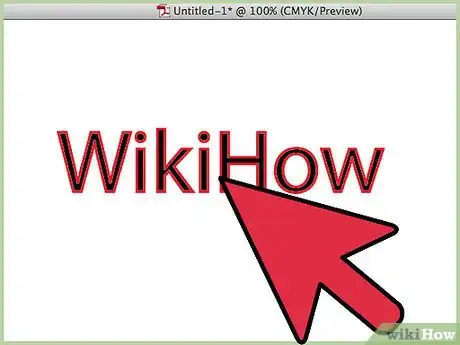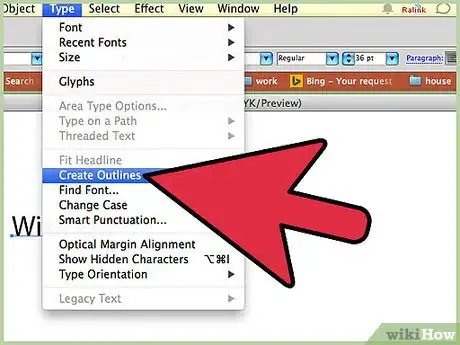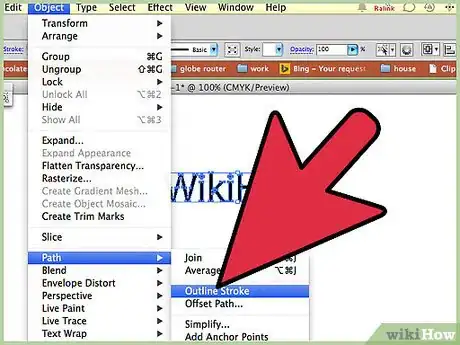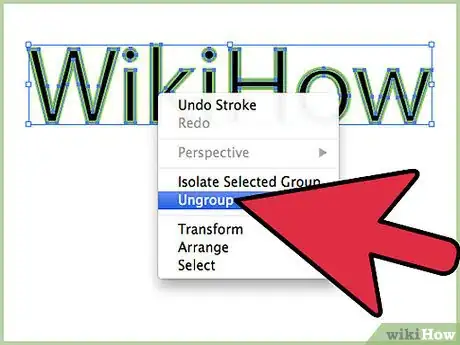X
wikiHow è una "wiki"; questo significa che molti dei nostri articoli sono il risultato della collaborazione di più autori. Per creare questo articolo, autori volontari hanno collaborato apportando nel tempo delle modifiche per migliorarlo.
Questo articolo è stato visualizzato 47 136 volte
Questo tutorial ti mostrerà come delineare un contorno con Adobe Illustrator.
Passaggi
-
1Usa lo strumento Penna o Matita per disegnare una linea.
-
2Seleziona la linea appena tracciata, dopodiché accedi al menu "Oggetto". Seleziona la voce "Tracciato" e infine scegli l'opzione "Traccia contorno". Osservando la tua immagine vedrai apparire il contorno alla linea che hai tracciato nel passaggio precedente.
-
3Potrai colorare la tua linea sia usando lo strumento "Riempimento" che lo strumento "Traccia".
-
4Per creare il contorno di un testo, prima usa lo strumento "Testo" per digitare le parole.
-
5Dal menu "Testo", seleziona la voce "Crea contorno".
-
6Se il carattere prescelto avesse un tratto molto marcato, dovrai eseguire dei passaggi in più rispetto a un carattere scritto usando un tratto molto sottile.
-
7Dopo aver creato il contorno del tuo testo, otterrai il contorno del carattere usato, che non includerà lo spessore del tratto usato per disegnarlo.
-
8Dopo aver selezionato il tuo testo, accedi nuovamente al menu "Oggetto", scegli la voce "Tracciato" e seleziona l'opzione "Traccia contorno". Adesso avrai un doppio contorno.
-
9Per avere un solo contorno, seleziona il tuo testo con il tasto destro del mouse e seleziona la voce "Separa" dal menu contestuale apparso. Adesso seleziona lo strumento "Elaborazione tracciati", scegli il "Metodo forma", "Unifica" e poi premi il pulsante "Espandi".Pubblicità
Informazioni su questo wikiHow
Pubblicità